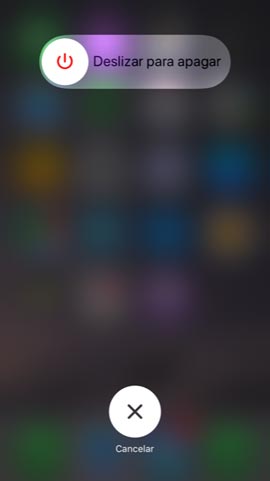¡Hola! Cuando compre mi primer iPhone 7 me gusto la capacidad que tenía de desplazarse entre aplicaciones, pero me surgió la idea de aprender como liberar memoria RAM. Empecé a investigar para ver si existía la posibilidad y aprendí como hacerlo. Te dejare algunos métodos que seguro te ayudaran.
Método 1: Siguiendo estos pasos sencillos podrás liberar la memoria RAM de tu iPhone :
- Mientras tu iPhone está encendido, debes presionar el botón de encender o apagar tu móvil.
- Te aparecerá la opción que te indica que si deseas apagarlo o te permite cancelarlo.
- En esta misma ventana debes dejar pulsado el botón de Home (El botón principal), hasta que observes que se quita la ventana de apagar el iPhone.
Llegado a ese momento, ya quedará liberada la memoria RAM de tu móvil. Es importante recalcar que debes desbloquear el equipo antes de presionar el botón de Home, ya que si no se activará el asistente Siri.
Método 2: en caso de que no te sirva el método anterior, ya sea porque no te funcione el botón de Home, lo puedes realizar de la siguiente manera:
- Debes activar el Assistive Touch, indicando a Siri que lo active, o puedes activarlo desde "Ajustes", luego "General", seleccionas "Accesibilidad" y activas el "AssistiveTouch".
- Dejas presionado el botón de Apagar o Encender hasta que aparezca la opción de deslizar para apagar o cancelar el apagado.
- También tienes la elección de apagar el móvil a través de Ajustes, esta opción se encuentra en la última casilla.
- Ahora con el botón flotante lo dejas presionado en la opción de Inicio y listo.
El iPhone se devolverá a la pantalla principal y esto es un indicativo de que la memoria RAM quedó liberada. Recuerda que también puedes hacer el método de apagado desde ajustes, en caso de que poseas el botón dañado.
Método 3: el siguiente método será suprimiendo los archivos temporales que se van acumulando al pasar del tiempo:
- Descarga la aplicación de PhoneClean en el Apple Store.
- Ahora dentro de la aplicación, selecciona la opción de "Borrar la memoria caché del dispositivo".
- Una vez borrado, te recomiendo realizar un reinicio del dispositivo.
Descarga esta aplicación ya que Apple no cuenta con la opción de borrar el almacenamiento obsoleto que va guardando el dispositivo de fábrica, debemos buscar otra opción para ello.
Método 4: el método que harás a continuación es el de eliminar las aplicaciones activas que ya no estas utilizando:
- Con el iPhone encendido, dejas presionado el botón de Home.
- Aparecerá la ventana de aplicaciones recientes.
- Lo que vas a realizar es deslizar hacia un lado todas las aplicaciones que aparezcan en pantalla.
Con este método también podrás liberar memoria, si deseas también puedes reiniciar el equipo una vez finalizado el paso que acabas de hacer.
Método 5: este método es el más usado ya que solo debes reiniciar el dispositivo:
- Con el teléfono encendido, dejas presionado el botón de encender o apagar.
- Aparecerá la opción de deslizar para apagar el dispositivo o para cancelarlo.
- Simplemente apagas y vuelves a dejar presionado el botón para encenderlo.
Una vez encendido el equipo te darás cuenta que no hay App en la barra de aplicaciones recientes y por ende notaras el iPhone más rápido.
Suerte con el método que escojas